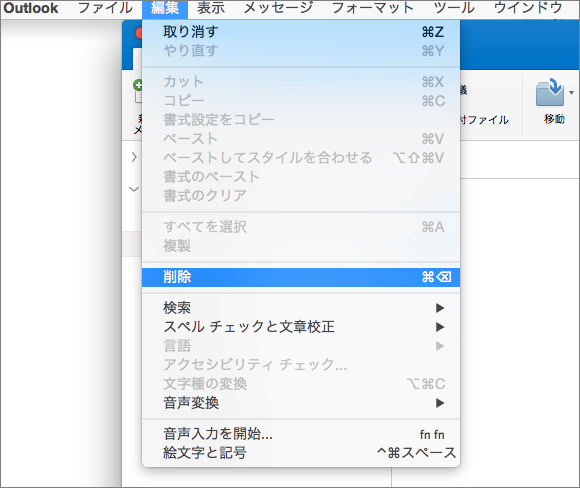予定表を作成する
-
[予定表] に移動します。

-
新しい予定表を配置する場所を選択します。 予定表はメール アカウント ( Outlook アカウントなど) 内に作成できますが、別の予定表内には作成できません。
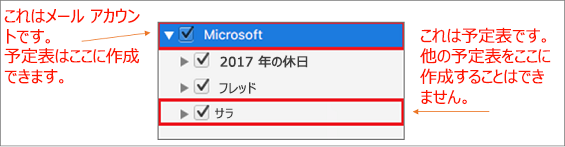
-
[ 整理 ] タブを選択します。
![[整理] タブ](https://support.content.office.net/ja-jp/media/29d5d483-b7b8-4d23-b58f-f2a3baef8b29.png)
-
メニューの上部にあるリボンで、[ 新しい予定表] をクリックします。
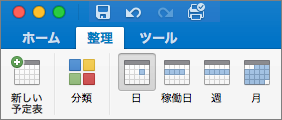
カレンダーを削除する
-
[予定表] に移動します。

-
削除する予定表をクリックします。
-
[コントロール] ボタンを長押しし、[削除] をクリックします
または
4. ドロップダウン メニューの [ 削除 ] をクリックします。